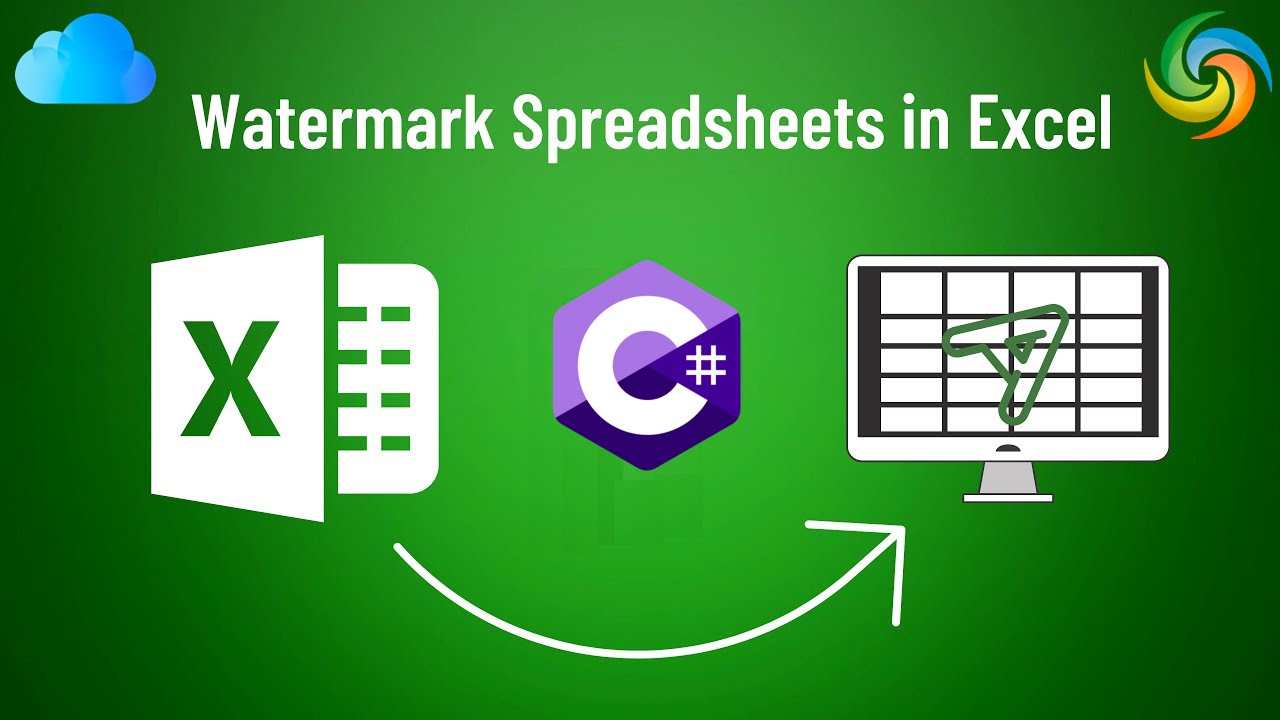
Як вставити водяний знак у Excel (XLS, XLSX) за допомогою C#
Excel — це потужний інструмент, який широко використовується для керування та аналізу даних. Оскільки він насамперед відомий своїми функціями обробки чисел і даних, він також пропонує багато корисних інструментів форматування та презентації. Одним із таких інструментів є можливість вставляти водяні знаки, які можна використовувати для додавання фонового зображення або тексту до робочих аркушів Excel. Водяні знаки корисні для додавання елементів фірмової символіки до документа, вказівки на статус або версію документа або для додавання рівня захисту від несанкціонованого копіювання чи розповсюдження. У цій статті ми розглянемо, як додавати та видаляти водяні знаки в Excel за допомогою C#, надавши покроковий посібник для тих, хто хоче покращити візуальну привабливість своїх документів Excel і захистити їхній цінний вміст.
- API водяних знаків Excel
- Додайте водяний знак до Excel за допомогою C#
- Видалення водяного знака Excel за допомогою C#
- Установіть фонове зображення Excel за допомогою команд cURL
API водяних знаків Excel
Aspose.Cells Cloud забезпечує простий і ефективний спосіб роботи з документами Excel у хмарі, дозволяючи оптимізувати робочий процес і автоматизувати багато завдань, пов’язаних із Excel. Завдяки сумісності між платформами, бездоганній інтеграції, надійній безпеці та економічній ефективності це чудовий вибір для роботи з файлами Excel у хмарі. Крім того, цей потужний API дозволяє програмно виконувати різноманітні операції з документами Excel, зокрема додавати та видаляти водяні знаки.
Тепер, щоб вставити водяний знак у Excel за допомогою C# .NET, нам потрібно додати посилання Aspose.Cells Cloud SDK для .NET у наш проект. Тому знайдіть Aspose.Cells-Cloud у менеджері пакетів NuGet і натисніть кнопку «Додати пакет». Крім того, нам також потрібно створити обліковий запис на Dashboard, використовуючи дійсну адресу електронної пошти.
Додайте водяний знак до Excel за допомогою C#
Давайте швидко розглянемо фрагмент коду C# .NET, щоб додати водяний знак до книги Excel.
// Повні приклади та файли даних див
https://github.com/aspose-cells-cloud/aspose-cells-cloud-dotnet/
// Отримайте облікові дані клієнта з https://dashboard.aspose.cloud/
string clientSecret = "4d84d5f6584160cbd91dba1fe145db14";
string clientID = "bb959721-5780-4be6-be35-ff5c3a6aa4a2";
// створити екземпляр CellsApi, передаючи ClientID і ClientSecret
CellsApi cellsInstance = new CellsApi(clientID, clientSecret);
// Введіть книгу Excel з локального диска
string input_Excel = "input.xls";
// Зображення для використання як водяний знак
string imageFile = "Landscape.jpg";
// читати вхідне зображення для потокового екземпляра
var imageStream = System.IO.File.OpenRead(imageFile);
try
{
// Прочитайте книгу Excel і завантажте її в хмарне сховище
cellsInstance.UploadFile(input_Excel, File.OpenRead(input_Excel));
// Створіть екземпляр memoryStream
var memoryStream = new MemoryStream();
// Використовуйте метод .CopyTo() і запишіть поточний файловий потік у потік пам’яті
imageStream.CopyTo(memoryStream);
// Перетворення потоку в масив
byte[] imageBytes = memoryStream.ToArray();
// Додати водяний знак до книги Excel
var response = cellsInstance.CellsWorkbookPutWorkbookBackground(input_Excel, imageBytes, null);
// надрукувати повідомлення про успішне виконання, якщо конкатенація виконана успішно
if (response != null && response.Equals("OK"))
{
Console.WriteLine("Excel Watermark operation successful !");
Console.ReadKey();
}
}
catch (Exception ex)
{
Console.WriteLine("error:" + ex.Message + "\n" + ex.StackTrace);
}
Нижче наведено деталі фрагмента коду вище:
CellsApi cellsInstance = new CellsApi(clientID, clientSecret);
Створіть об’єкт CellsApi, передаючи облікові дані клієнта як аргументи.
var imageStream = System.IO.File.OpenRead(imageFile);
Прочитайте вхідне зображення в екземпляр FileStream.
cellsInstance.UploadFile(input_Excel, File.OpenRead(input_Excel));
Завантажте Excel у хмарне сховище.
var memoryStream = new MemoryStream();
imageStream.CopyTo(memoryStream);
byte[] imageBytes = memoryStream.ToArray();
Вхідний FileStream перетворюється на ByteArray.
var response = cellsInstance.CellsWorkbookPutWorkbookBackground(input_Excel, imageBytes, null);
Нарешті, ми викликаємо API, щоб додати водяний знак до Excel і зберегти отриману книгу в хмарному сховищі.
Вхідні файли Excel і файли зображень, використані у наведеному вище прикладі, можна завантажити з input.xls і [Landscape.jpg](https://media.photographycourse.net/wp-content/uploads/ 2014/11/08164934/Landscape-Photography-steps.jpg) відповідно.
Видалення водяного знака Excel за допомогою C#
За допомогою Aspose.Cells Cloud видалення водяних знаків із документів Excel відбувається швидко й просто, що дозволяє оптимізувати робочий процес і автоматизувати багато завдань, пов’язаних із Excel. Це завдання корисно, коли вам потрібно оновити або замінити існуючий водяний знак, або якщо ви хочете його повністю видалити. За допомогою API Aspose.Cells Cloud ви можете легко видалити водяні знаки з усіх аркушів Excel. Потім API видалить водяний знак із зазначеного аркуша, залишивши решту документа без змін.
// Повні приклади та файли даних див
https://github.com/aspose-cells-cloud/aspose-cells-cloud-dotnet/
// Отримайте облікові дані клієнта з https://dashboard.aspose.cloud/
string clientSecret = "4d84d5f6584160cbd91dba1fe145db14";
string clientID = "bb959721-5780-4be6-be35-ff5c3a6aa4a2";
// створити екземпляр CellsApi, передаючи ClientID і ClientSecret
CellsApi cellsInstance = new CellsApi(clientID, clientSecret);
// Введіть книгу Excel із водяними знаками на локальному диску
string input_Excel = "input.xls";
try
{
// Прочитайте книгу Excel і завантажте її в хмарне сховище
cellsInstance.UploadFile(input_Excel, File.OpenRead(input_Excel));
// Виклик API для видалення водяного знака з усіх аркушів Excel
var response = cellsInstance.CellsWorkbookDeleteWorkbookBackground(input_Excel, null);
// надрукувати повідомлення про успішне виконання, якщо конкатенація виконана успішно
if (response != null && response.Equals("OK"))
{
Console.WriteLine("Watermarks removed successfully from Excel !");
Console.ReadKey();
}
}
catch (Exception ex)
{
Console.WriteLine("error:" + ex.Message + "\n" + ex.StackTrace);
}
У наведеному вище фрагменті коду наступний рядок коду відповідає за видалення зображень водяних знаків із книги Excel.
var response = cellsInstance.CellsWorkbookDeleteWorkbookBackground(input_Excel, null);
Установіть фонове зображення Excel за допомогою команд cURL
Aspose.Cells Cloud надає простий і легкий у використанні REST API, що дозволяє безперешкодно інтегрувати водяні знаки документів Excel у ваші робочі процеси. Крім того, за допомогою команд cURL ми можемо автоматизувати цю операцію та спростити наші завдання, пов’язані з Excel. Тепер, щоб додати водяний знак, нам потрібно надіслати запит cURL POST до API Aspose.Cells Cloud із налаштуваннями водяного знака та файлом документа Excel як параметрами.
Однак спочатку нам потрібно встановити cURL у нашій системі, а потім створити accessToken на основі облікових даних клієнта:
curl -v "https://api.aspose.cloud/connect/token" \
-X POST \
-d "grant_type=client_credentials&client_id=bb959721-5780-4be6-be35-ff5c3a6aa4a2&client_secret=4d84d5f6584160cbd91dba1fe145db14" \
-H "Content-Type: application/x-www-form-urlencoded" \
-H "Accept: application/json"
По-друге, скористайтеся такою командою, щоб завантажити вхідні дані Excel у хмарне сховище:
curl -v "https://api.aspose.cloud/v3.0/cells/storage/file/{filePath}" \
-X PUT \
-F file=@{localFilePath} \
-H "Content-Type: multipart/form-data" \
-H "Authorization: Bearer {accessToken}"
Замініть
{filePath}на шлях, де ви хочете зберегти файл у хмарному сховищі,{localFilePath}на шлях до Excel у вашій локальній системі, а{accessToken}на ваш маркер доступу Aspose Cloud (згенеровано вище).
Нарешті, виконайте таку команду, щоб вставити водяний знак у книгу Excel в Інтернеті:
curl -v "https://api.aspose.cloud/v3.0/cells/{excelFile}/background" \
-X PUT \
-H "accept: multipart/form-data" \
-H "authorization: Bearer {accessToken}" \
-H "Content-Type: multipart/form-data" \
-d "File":{"watermarkImage"}
Замініть
{excelFile}на назву вхідного файлу Excel у хмарному сховищі Замініть{accessToken}маркером доступу, згенерованим вище Замініть{watermarkImage}растровим зображенням, доступним на локальному диску
- Після успішної операції водяний знак Excel буде збережено в тому ж хмарному сховищі.
Заключні зауваження
Загалом додавання та видалення водяних знаків у документах Excel може допомогти захистити ваші дані та зберегти цілісність документа. Aspose.Cells Cloud пропонує потужне рішення для виконання цих завдань простим і оптимізованим способом. Використовуючи Aspose.Cells Cloud API і команди cURL, ви можете легко автоматизувати ці процеси та інтегрувати їх у свої існуючі робочі процеси. Завдяки додатковим функціям, таким як перетворення документів, форматування та маніпуляції, Aspose.Cells Cloud є цінним інструментом для керування документами Excel у хмарі.
Корисні посилання
Рекомендовані статті
Перейдіть за наведеними нижче посиланнями, щоб дізнатися більше про: